Ką daryti, jei interneto naršyklėje reikalinga 10.1 ar naujesnė versija
„Adobe Flash Player“ diegimas nebėra reikalingas. Visos naršyklės pateikiamos kartu su „Adobe“ pateiktu „Flash Player“. Tačiau atrodo, kad tai nėra nykščio taisyklė kai kuriems. Būtent kai kurie vartotojai susidūrė su problemomis bandydami leisti vaizdo įrašus arba pasiekti bet kokį su blykste susijusį turinį. Jie įvyko „ Flash versija 10.1 ar naujesnė “ klaida.
Mes nusprendėme išsiaiškinti šį klausimą ir pateikti jums galimus sprendimus toliau.
„Chrome“ ar „Firefox“ reikia nustatyti „Flash versijos 10.1 ar naujesnę versiją“
- Įsitikinkite, kad įjungtas „flash“ grotuvas
- Patvirtinkite, kad svetainėje leidžiama naudoti „flash“ turinį
- Išvalyti naršyklės talpyklą
- Iš naujo įdiekite naršyklę
1 sprendimas. Įsitikinkite, kad įjungtas „flash“ grotuvas
Papildomų „flash“ grotuvų diegimas šiuolaikinėje naršyklėje nėra būtinas ilgą laiką. Ypač jei žaidžiate tik vaizdo įrašus ir būkite atokiau nuo „flash“ naršyklės žaidimų relikvijų. Dabar taip pat turime pabrėžti, kad svarbu nežinoti trečiųjų šalių „flash“ žaidėjų iš nežinomų šaltinių, kurie kartais ateis jūsų keliu. Jie kelia daug saugumo pavojų ir todėl jūsų sistemoje nėra laukiami.
„Flash“ grotuvas yra iš anksto įdiegtas visose pagrindinėse naršyklėse ir viskas, ką jums reikia padaryti, tai patvirtinti, kad jis įjungtas. Nors „Mozilla“ be „get-go“ veikia be „Flash“ grotuvo, galite jį įdiegti iš oficialios svetainės. Nepamirškite iš anksto uždaryti naršyklę. Štai kaip patikrinti, ar „Chrome“ ir „Edge“:
„Google Chrome“
- Atidarykite „ Chrome“ .
- Spustelėkite 3 taškų meniu ir atidarykite „ Settings“ .
- Ieškoti „ Flash“ ir atidarykite turinio nustatymus .
- Pasirinkite „Flash“ ir patvirtinkite, kad įjungta parinktis „ Ask first “.
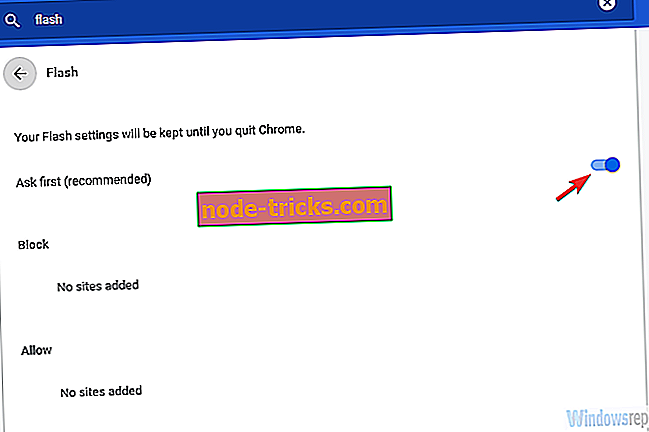
„Microsoft Edge“
- Atidarykite „ Edge“ .
- Spustelėkite 3 taškų meniu ir atidarykite „ Settings“ .
- Pasirinkite Išplėstinė .
- Įjunkite parinktį „ Naudoti„ Adobe Flash Player “.
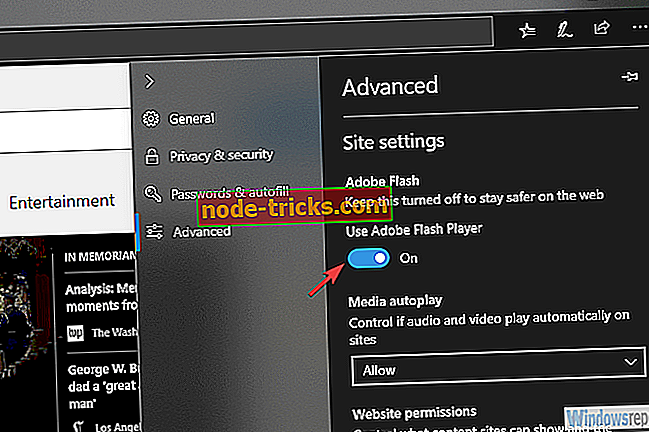
2 sprendimas - patvirtinkite, kad svetainėje leidžiama naudoti „flash“ turinį
Vėliau tik nedaugelis alternatyvių naršyklių buvo saugumas / privatumas. Šiandien net „Google Chrome“ užblokuos daugybę turinio iš įvairių įžeidžiančių trečiųjų šalių svetainių, o atnaujintas „Firefox Quantum“ atrodo apie tai. Taigi, priklausomai nuo jūsų konfigūracijos, „flash“ turinys (įskaitant vaizdo įrašus) gali užblokuoti.
Be to, populiariausi plėtiniai yra skelbimų ir stebėjimo blokuotojai, todėl jie gali užkirsti kelią bet kokio tipo tinklalapio turiniui įkelti. Taigi, laikinojo (arba baltojo) trečiosios šalies svetainės išjungimas, kad galėtumėte leisti vaizdo įrašus, nėra bloga idėja. Be to, galite pabandyti ir išjungti žiniatinklio saugos programas, nes jos taip pat gali užblokuoti ir sukelti „Flash 10.1 ar naujesnę versiją“ klaidą.
Jei norite patvirtinti, kad tam tikra svetainė turi leidimų žaisti, atlikite šiuos veiksmus:
- Eikite į svetainę, kurioje įvyko klaida.
- Adresų juostoje spustelėkite užrakto piktogramą ir atidarykite svetainės nustatymus .
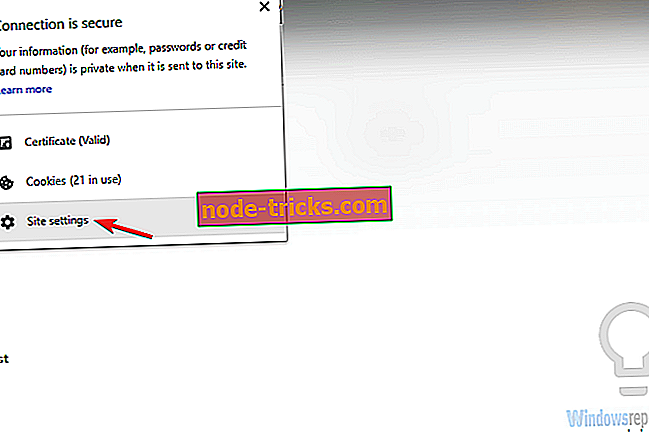
- Leiskite „Flash“ ir bandykite dar kartą.
3 sprendimas. Išvalykite naršyklės talpyklą
Užpildytos talpyklos gali sukelti įvairias problemas. Nors ji paprastai veikia jūsų naudai, spustelėjusi svetaines ir pagreitindama krovimo greitį, ji kartais turi būti išvalyta. Ypač dėl to, kad tinklalapiai laikui bėgant keičiasi, o dabartinė versija gali neatitikti saugomos talpyklos versijos.
Išvalyti talpyklą yra paprasta, tačiau rekomenduojame vengti išvalyti išsaugotus slaptažodžius ir kredencialus, jei nesate tikri. Nenorite jų pamiršti, dabar ar ne? Štai kaip išvalyti naršyklės talpyklą 3 pagrindinėse naršyklėse:
„Google Chrome“ ir „Mozilla Firefox“
- Paspauskite Shift + Ctrl + Delete, kad atidarytumėte meniu „ Išvalyti naršymo duomenis “.
- Laikotarpiu pasirinkite „ All time “.
- Dėmesys ištrinkite „ slapukus“, „ talpyklą saugančius vaizdus ir failus “ ir kitus svetainės duomenis.
- Spustelėkite mygtuką Išvalyti duomenis .
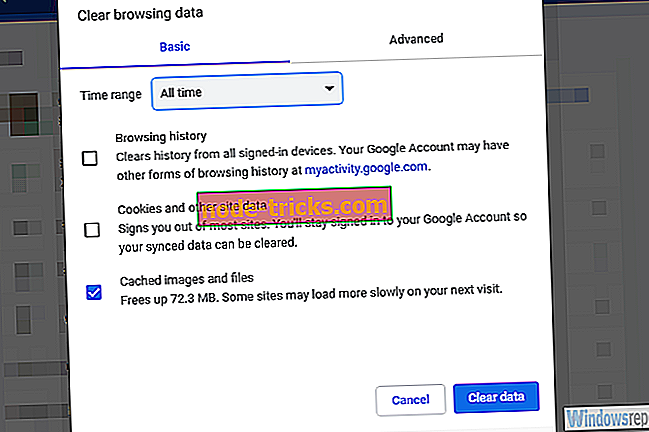
„Microsoft Edge“
- Atidarykite „ Edge“ .
- Paspauskite Ctrl + Shift + Delete .
- Pažymėkite visus langelius ir spustelėkite Išvalyti .
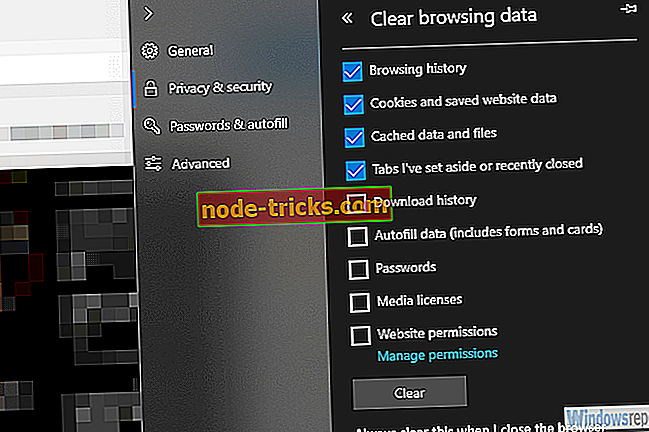
4 sprendimas - iš naujo įdiekite naršyklę
Galiausiai, jei nė vienas iš šių veiksmų nepadėjo, rekomenduojame pašalinti naršyklę ir ištrinti visus saugomus duomenis iš vietos saugyklos. Po to galite saugiai ją įdiegti ir, tikėkimės, vengti tolesnių problemų su „Flash versija 10.1 ar naujesnė versija“ klaida. Taip pat galite pabandyti alternatyvią naršyklę, nes net kai kurios stabilios versijos turi problemų. Kol jie neišsprendžia arba nepasieks tam tikros užduoties, galite pereiti prie „Firefox“ iš „Chrome“ arba netgi suteikti „Edge“. Tai gali atsipirkti.
Tai pasakius, galime užbaigti šį straipsnį. Jei turite kokių nors papildomų klausimų, pasiūlymų ar paaiškinimų, pasidalinkite jais su kitais skaitytojais toliau pateikiamame komentarų skyriuje.

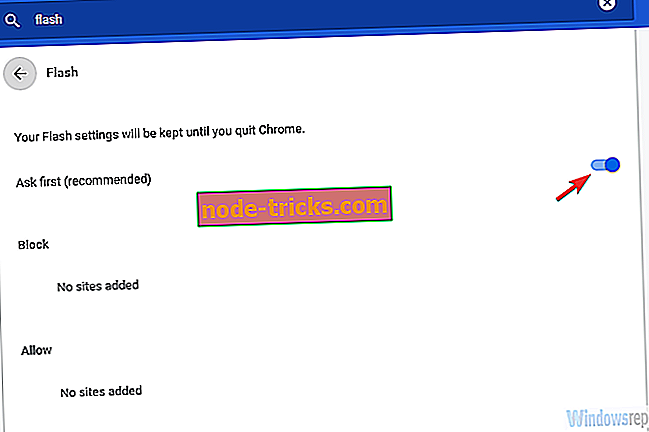
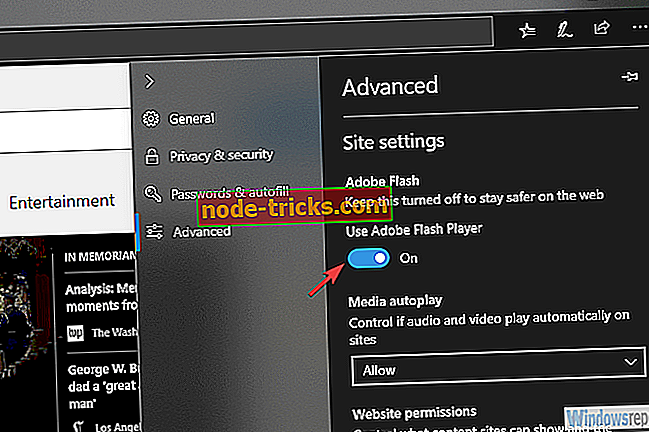
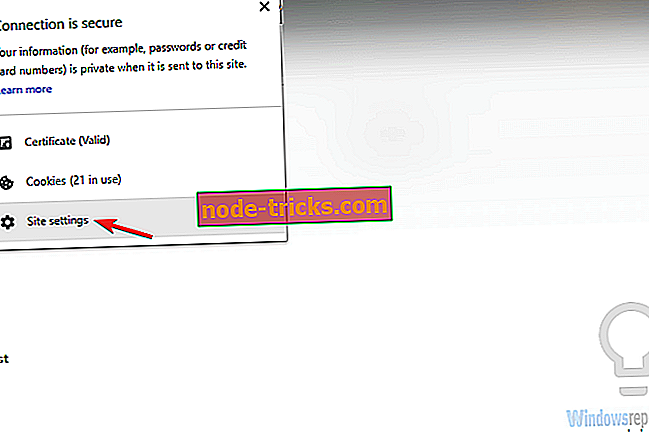
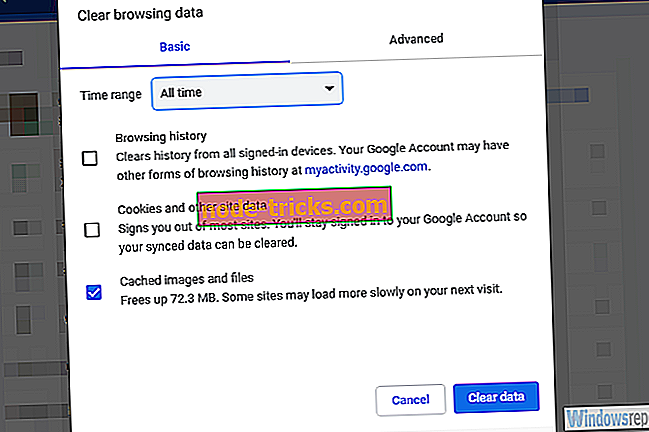
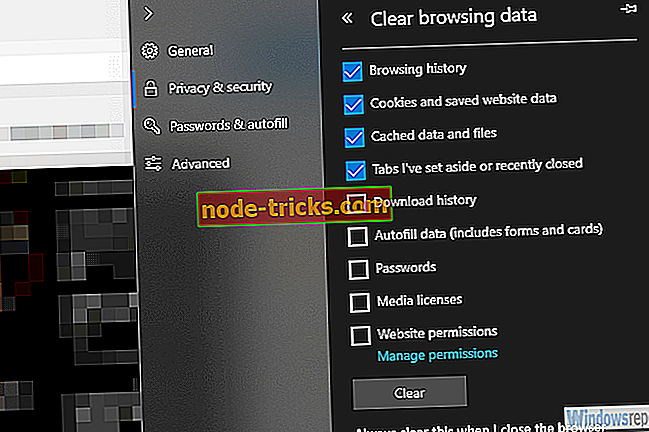



![5 geriausios nemokamos „anti-keylogger“ programinės įrangos jūsų „Windows“ kompiuteriui [2018 sąrašas]](https://node-tricks.com/img/software/578/5-best-free-anti-keylogger-software.jpg)



